相信很多朋友都有在使用Excel,那么大家在使用Excel下拉菜单时,经常会遇到在Excel中下拉列表用窗体控件不知怎么做?关于这个问题,小编就和大家分享一下我的经验,希望能够帮助到大家,操作不受Excel版本限制。

方法/步骤
-
1
加载开发工具,【文件】-【选项】-【自定义功能区】-【√开发工具】选择如图所示,如果工具栏有此项则无需操作。
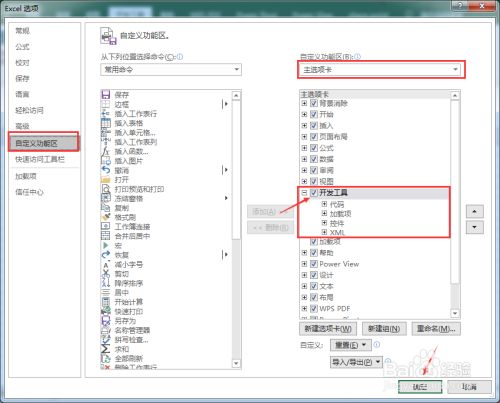
-
2
使用【开发工具】-【插入】-表单控件部分的【组合框】
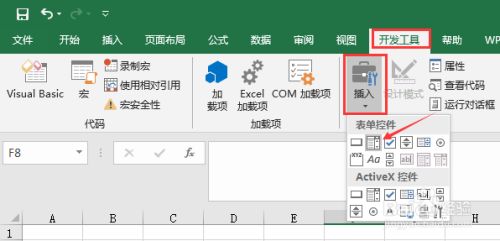
-
3
在表格中任意部分划出大小,后续可修改,然后记录下需要列出下拉内容,已有请忽略。
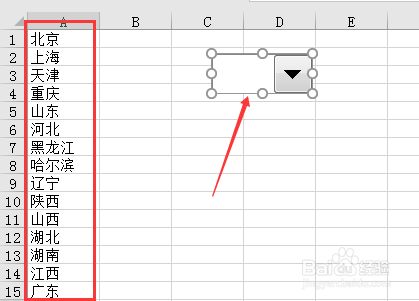
-
4
设置控件格式,选中控件,点击鼠标右键-【设置控件格式】,如图所示设置,选择对应下拉区域、参数单元格:
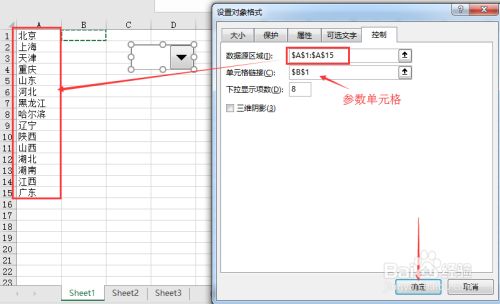
-
5
查看基本结果,如图所示:
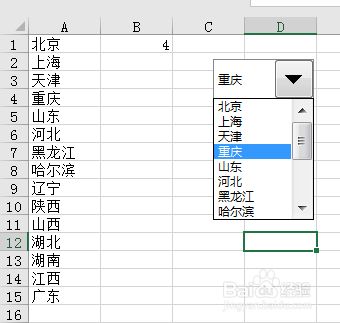
-
6
调整控件大小格式。鼠标右键-【设置控件格式】-【属性】中进行设置如图所示:
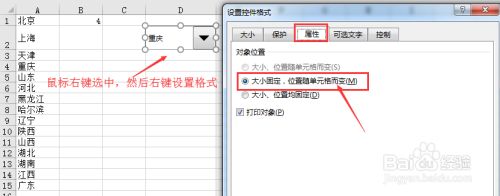
-
7
总结:
1.确定开发工具是否可见可用,并进行相关设置;
2.开发工具中插入组合框;
3.设置组合框下拉列表内容;
4.得出基本结果;
4.根据需要设置组合框属性格式;
END
经验内容仅供参考,如果您需解决具体问题(尤其法律、医学等领域),建议您详细咨询相关领域专业人士。
作者声明:本篇经验系本人依照真实经历原创,未经许可,谢绝转载。
展开阅读全部
文章评论